كيفية استخدام ADB اللاسلكي على هاتف Android الخاص بك؟
نشرت: 2022-12-17يعد Android Debug Bridge (ADB) أداة أساسية ومتعددة الاستخدامات تسمح لك بالتواصل مع الجهاز. ويغطي العديد من الميزات التي تسهل إجراء عمليات الجهاز المختلفة، مثل تثبيت التطبيقات وتصحيح الأخطاء. بالإضافة إلى ذلك، فإنه يوفر لك أيضًا إمكانية الوصول إلى Unix Shell، مما يجعل من السهل تنفيذ أوامر مختلفة على جهاز Android.
يتم استخدامه على نطاق واسع لتحميل التطبيقات وتثبيت ذاكرة القراءة فقط (ROM) المخصصة على الهواتف الذكية التي تعمل بنظام Android. كما أنه يساعدك على تحسين أداء جهازك وتحرير مساحة التخزين عن طريق إزالة برامج bloatware. تتيح لك الأداة القيام بكل ذلك عن طريق إنشاء اتصال لاسلكي بـ ADB. إذا كنت لا تعرف كيفية استخدام ADB اللاسلكي على Android، فسنخبرك بذلك في هذا الدليل.
اقرأ أيضًا: كيفية تحسين أداء البطارية على Android
كيفية استخدام ADB اللاسلكي على نظام Android؟
تتضمن الطريقة الأساسية لاستخدام ADB توصيل جهاز Android الخاص بك بالكمبيوتر عبر USB. ولكن نظرًا لأننا نستخدم ADB لاسلكيًا، فأنت بحاجة إلى التأكد من بعض الأشياء كما هو مذكور أدناه –
الأشياء التي عليك القيام بها قبل البدء في الإجراء:
- قم بتوصيل جهاز Android وجهاز الكمبيوتر الخاص بك بنفس شبكة Wi-Fi.
- تأكد من أن هاتفك الذكي الذي يعمل بنظام Android يعمل بنظام التشغيل Android 11 أو أعلى. إذا لم يكن الأمر كذلك، قم بتحديثه إلى الإصدار الأحدث.
- على جهاز الكمبيوتر الخاص بك، قم بتنزيل أحدث إصدار من Android SDK Platform-Tools
تمكين خيارات المطور على جهاز Android الخاص بك –
الخطوة 01: لتمكين خيار المطور على هاتفك الذكي الذي يعمل بنظام Android، افتح الإعدادات أولاً:
الخطوة 02: عند فتح الإعدادات ، ابحث عن حول الهاتف وانقر عليه.
الخطوة 03: بعد ذلك، اضغط خمس مرات على إصدار MIUI لتمكين خيار المطور . (لقد أضفنا أيضًا الخطوات الخاصة بطرز Android الأخرى أدناه).
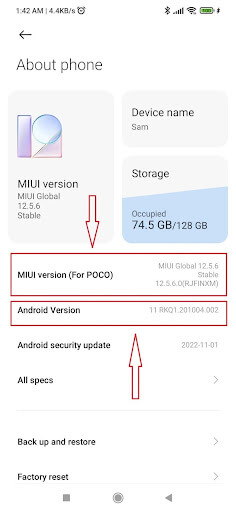
الخطوة 04: سيسمح هذا لخيار المطور على جهاز Xiaomi أو POCO Android الخاص بك. من المحتمل أنك تستخدم جهاز Android من علامة تجارية وطراز مختلفين. اتبع الخطوة أدناه لإنشاء اتصال لاسلكي ADB على جهاز Android الخاص بك –
| جوجل بيكسل: الإعدادات -> حول الهاتف -> رقم الإصدار. اضغط باستمرار على خيار البناء سبع مرات. انقر حتى ترى الإشعار المنبثق "أنت الآن مطور!". سامسونج: الإعدادات -> حول الهاتف -> معلومات البرنامج -> رقم الإصدار. اضغط باستمرار على خيار البناء حتى ترى الرسالة المنبثقة "أنت الآن وضع مطور!". OnePlus: الإعدادات -> حول الجهاز -> الإصدار -> رقم الإصدار . اضغط باستمرار على خيار البناء سبع مرات. انقر حتى ترى الرسالة المنبثقة "أنت الآن مطور!". Vivo: الإعدادات -> المزيد من الإعدادات -> حول الهاتف ->إصدار البرنامج . انقر سبع مرات على إصدار البرنامج سبع مرات حتى ترى رسالة "أنت الآن مطور!" . أوبو: الإعدادات -> حول الهاتف -> رقم الإصدار. اضغط باستمرار على خيار البناء سبع مرات. انقر حتى ترى الرسالة المنبثقة "أنت الآن مطور!". اقرأ أيضًا: كيفية استرداد البيانات من هاتف Android بشاشة مكسورة. |
تمكين تصحيح الأخطاء اللاسلكية على هاتفك الذكي الذي يعمل بنظام Android –
الخطوة 05: ارجع إلى الإعدادات، ثم قم بالتمرير لأسفل، ثم انقر فوق إعدادات إضافية .
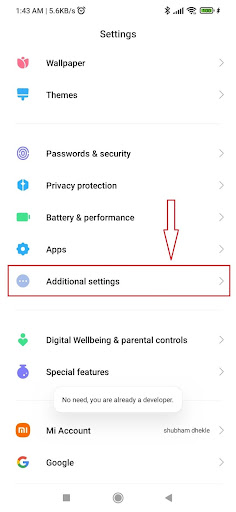
الخطوة 06: في الشاشة التالية، ابحث عن خيارات المطور وانقر عليها في الشاشة التالية .
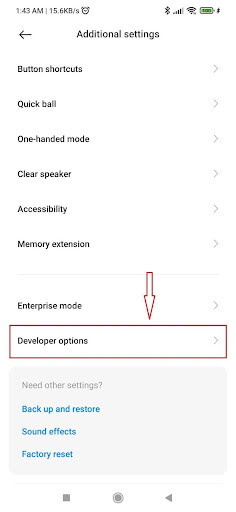
الخطوة 07: بعد الدخول إلى خيارات المطور ، قم بالتمرير لأسفل إلى أسفل الشاشة، وانقر على تصحيح أخطاء USB لتمكينه. بعد تمكينه، اضغط على تصحيح الأخطاء اللاسلكية .
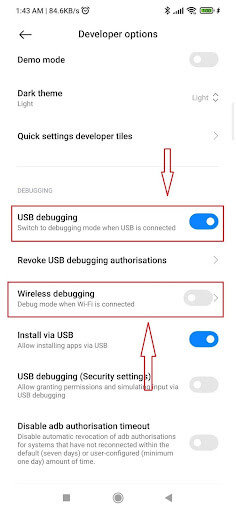
الخطوة 08: الآن، سوف يطلب منك الإذن. تحقق من شبكة Wi-Fi التي يتصل بها جهاز الكمبيوتر وجهاز Android الخاص بك. بعد التأكيد اضغط على السماح .
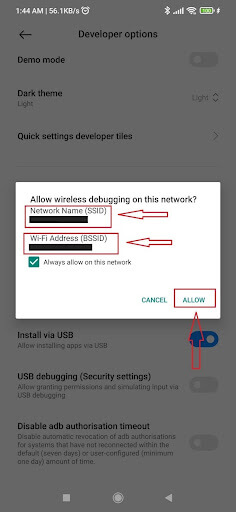
الخطوة 09: سيتم تشغيل وضع تصحيح الأخطاء اللاسلكي بنجاح على جهاز Android الخاص بك. يمكنك الآن الانتقال لاستخدام ADB اللاسلكي على نظام Android.

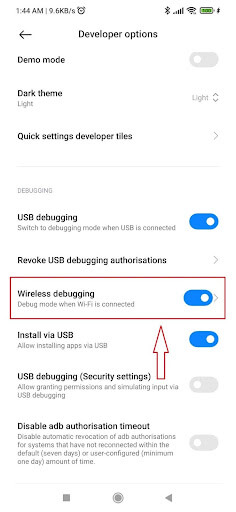
الخطوة 10: إذا كنت تستخدم جهاز Android من علامة تجارية وطراز مختلفين، فاتبع الخطوة أدناه لتشغيل تصحيح الأخطاء اللاسلكية -
| جوجل بيكسل: الإعدادات -> النظام -> خيارات المطور . قم بتمكين تصحيح الأخطاء اللاسلكية من خلال النقر على "السماح" عند ظهوره. سامسونج: الإعدادات -> النظام -> خيارات المطور . قم بتمكين تصحيح الأخطاء اللاسلكية من خلال النقر على "السماح" عند ظهوره. OnePlus: الإعدادات -> الإعدادات الإضافية -> خيارات المطور . قم بتمكين تصحيح الأخطاء اللاسلكية من خلال النقر على "السماح" عند ظهوره. Vivo: الإعدادات -> المزيد من الإعدادات -> خيارات المطور. قم بتمكين تصحيح الأخطاء اللاسلكية من خلال النقر على "السماح" عند ظهوره. أوبو: الإعدادات -> الإعدادات الإضافية -> خيارات المطور. قم بتمكين تصحيح الأخطاء اللاسلكية من خلال النقر على "السماح" عند ظهوره. |
الخطوة 11: الآن اضغط على تصحيح الأخطاء اللاسلكية . في الشاشة التالية، اضغط على "إقران الجهاز برمز الاقتران" .
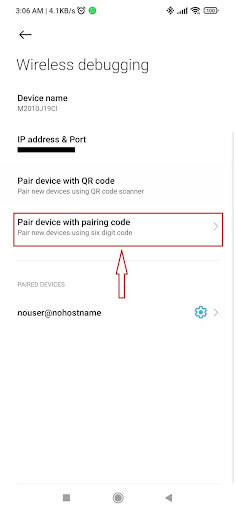
الخطوة 12: هنا، سيتم عرض عنوان IP ورقم المنفذ ورمز إقران Wi-Fi. تذكر أن تقوم بتدوينه، حيث سيتم سؤالك عنه في الخطوات التالية.
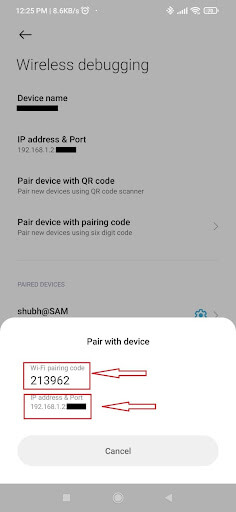
استخدم ADB اللاسلكي على جهاز Android الخاص بك –
الخطوة الرئيسية هي كيفية توصيل جهاز Android الخاص بك بجهاز ADB لاسلكي. اتبع الإرشادات أدناه لاستخدام ADB لاسلكيًا بعد تهيئته وتوصيل هاتفك الذكي الذي يعمل بنظام Android بجهاز الكمبيوتر الخاص بك.
الخطوة 13: قبل أن ننتقل إلى الخطوة التالية، قم أولاً بتنزيل أدوات منصة SDK على جهاز الكمبيوتر الخاص بك.
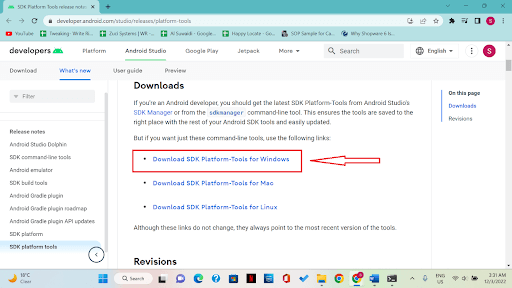
الخطوة 14: سيتم تنزيل ملف مضغوط. ابحث عن هذا الملف والصقه حيث يمكنك العثور عليه بسهولة، ثم قم باستخراجه.
الخطوة 15: انتقل الآن إلى المجلد المسمى Platform-tools .
الخطوة 16: انقر على شريط العناوين بمجرد دخولك إلى المجلد.
الخطوة 17: في شريط العناوين، اكتب cmd واضغط على Enter. سيتم فتح موجه الأوامر.
الخطوة 18: عند فتح موجه الأوامر، اكتب زوج ADB متبوعًا بعنوان IP ثم اضغط على Enter.
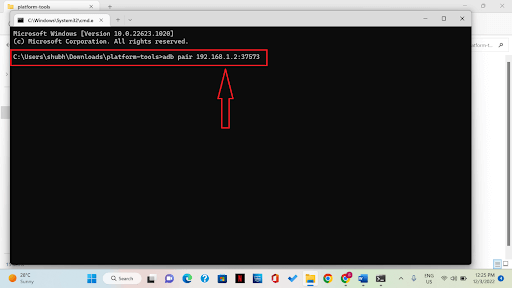
الخطوة 19: سيُطلب منك إدخال رمز الاقتران . لتوصيل جهاز Android الخاص بك بالكمبيوتر، اكتب رمز الاقتران الموجود في خيار تصحيح الأخطاء اللاسلكية (راجع الخطوة 12) واضغط على Enter.
الخطوة 20: كما هو موضح في لقطة الشاشة أدناه، ستظهر نافذة الاقتران الناجح على كل من جهاز الكمبيوتر والهاتف. يشير هذا إلى أنك قمت بإنشاء اتصال تصحيح الأخطاء اللاسلكي لنظام Android بنجاح.
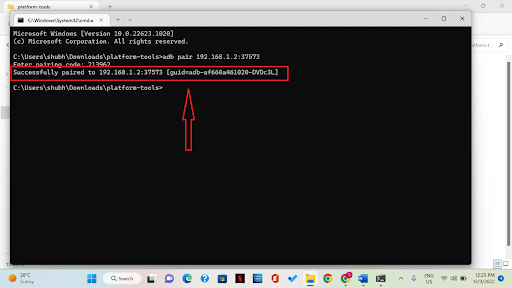
الخطوة 21: في صفحة تصحيح الأخطاء اللاسلكية الرئيسية، يمكنك رؤية عنوان IP الخاص بهاتف Android الذكي في هذه الصفحة.
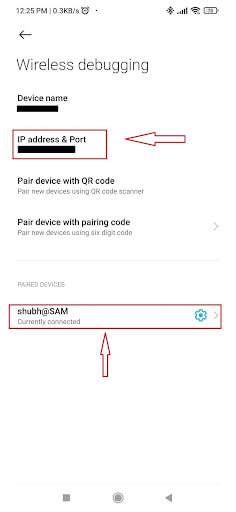
الوجبات الجاهزة النهائية –
أحد أكثر المفاهيم الخاطئة شيوعًا حول ADB هو أنه يمكن أن يكون مفيدًا فقط عند إجراء عملية الوصول إلى الجذر لنظام Android. لكنه أثبت أنه مفيد للعديد من الجوانب الأساسية. يتيح Android Debug Bridge نشر التطبيقات اللاسلكية وتصحيح الأخطاء من محطة العمل الخاصة بك لنظام Android 11 والإصدارات الأحدث. بدون توصيل جهازك فعليًا عبر USB، يمكنك، على سبيل المثال، نشر تطبيقك القابل للتصحيح على العديد من الأجهزة البعيدة. ومن خلال القيام بذلك، لم يعد التعامل مع المخاوف المتعلقة باتصالات USB النموذجية، بما في ذلك تثبيت برنامج التشغيل، ضروريًا.
القراءة التالية
فشل جهاز Android الخاص بك في الحصول على عنوان IP؟
كيفية إصلاح استمرار تعطل تطبيقات Google على هاتف Android
كيفية جعل هاتف أندرويد أسرع
